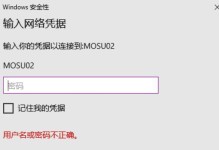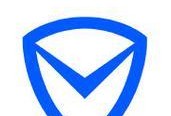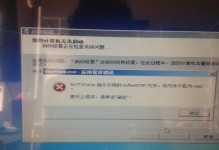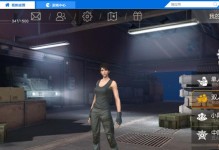随着技术的不断发展,很多人开始喜欢自行安装操作系统来提升电脑的性能和稳定性。而利用U盘进行系统安装也成为了一个便捷的选择。本文将详细介绍使用U盘安装Win8系统的步骤和注意事项,帮助读者轻松完成系统安装。

准备工作:获取所需软件和硬件
1.确认您拥有一个可用的U盘,并确保其容量大于8GB。
2.下载合法的Windows8镜像文件并保存到计算机中。
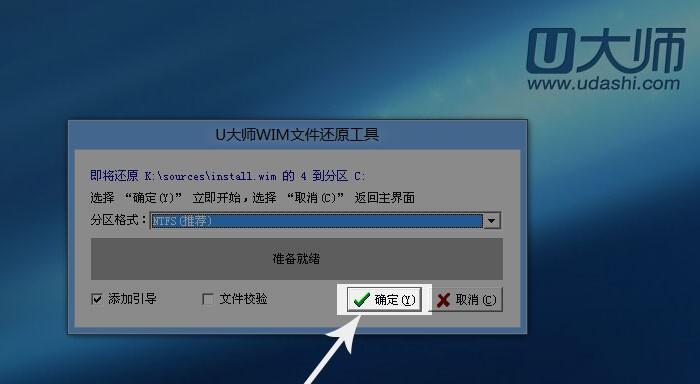
3.准备一个可以访问互联网的计算机,并下载并安装WindowsUSB/DVD下载工具。
制作U盘启动盘
1.插入U盘,并打开WindowsUSB/DVD下载工具。
2.选择“从ISO文件创建可引导的DVD或USB闪存驱动器”,点击“下一步”。
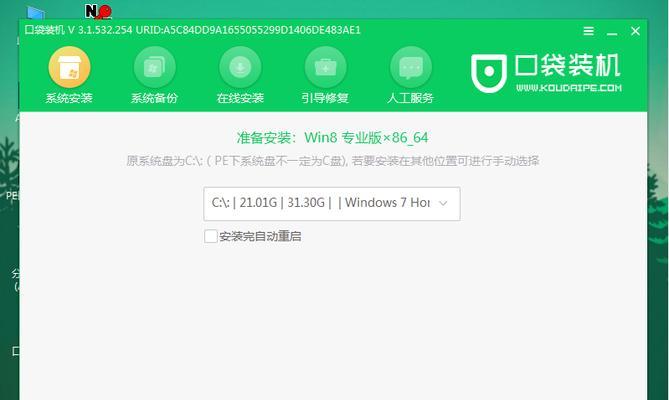
3.在“源文件”一栏中点击“浏览”按钮,并选择之前下载好的Windows8镜像文件。
4.在“目标设备”一栏中选择正确的U盘,点击“开始复制”等待制作完成。
设置BIOS启动顺序
1.关机后重新启动计算机,并在开机过程中按下相应键进入BIOS设置界面(通常是按下Del或F2键)。
2.进入BIOS后,找到“Boot”选项,并将U盘启动项移动到第一位。
3.保存设置并退出BIOS,计算机将自动重启。
开始系统安装
1.计算机重新启动后,U盘将自动引导系统安装程序。
2.选择语言、时区和键盘布局等基本设置,点击“下一步”。
3.点击“安装”按钮,开始系统的安装过程。
4.根据提示,选择“自定义安装”,然后选择安装目标磁盘和分区。
5.等待安装过程完成,期间不要中断电源或移动U盘。
6.完成安装后,按照提示进行初步设置,包括设置用户账户和密码等。
更新和驱动安装
1.安装完成后,连接互联网,并打开Windows更新进行系统补丁更新。
2.访问计算机制造商的官方网站,下载最新的驱动程序,并按照提示进行安装。
个性化设置和软件安装
1.根据个人喜好,设置桌面壁纸、屏幕分辨率等个性化选项。
2.根据需要,下载和安装常用软件和工具,如浏览器、音视频播放器等。
系统优化和保护
1.定期进行系统清理和优化,删除无用文件和程序,提升系统运行速度。
2.安装杀毒软件,并定期更新病毒库进行系统保护。
备份和恢复
1.为了防止数据丢失,定期备份重要文件和数据。
2.如果系统出现问题,可以使用系统还原或重新安装来解决。
常见问题解答
1.如何解决系统安装失败的问题?
2.如何解决驱动程序不兼容的问题?
3.如何解决U盘无法引导的问题?
注意事项
1.确保电脑已经做好数据备份,以免数据丢失。
2.确保网络连接稳定,以便下载和安装系统补丁和驱动程序。
3.操作过程中遵循安全操作规范,以免对电脑造成损害。
结语
通过本文的详细教程,相信大家已经掌握了使用U盘安装Win8系统的方法。希望读者能够顺利完成系统安装,享受到更流畅和稳定的系统体验。记得遵循操作步骤,并注意相关注意事项,祝您安装成功!